Cara Setting Hotspot Server
Pada tutorial kali ini kita akan membahas langkah-langkah untuk konfigurasi pengaturan Hospot di perangkat MikroTik. Pengaturan pada Hotspot sendiri pastinya harus menggunakan username dan password tertentu. Pada pengaturan ini, kita juga dapat melakukan manajemen terhadap user-user tersebut. Misalnya, mengatur durasi total penggunaan hotspot per user, membatasi berapa besar data yang dapat di download tiap user, mengatur konten apa saja yang boleh diakses user, dll.
Hotspot sendiri merupakan fitur gabungan dari berbagai service yang ada di Mikrotik, antara lain :
- DHCP server, digunakan untuk memberi layanan IP otomatis ke user
- Firewall NAT, untuk mentranslasi IP user ke IP yang bisa dikenali ke internet
- Firewall filter, untuk memblock user yang belum melakukan login
- Proxy, untuk memberikan tampilan halaman login dan sebagainya
Panduan Cara Melakukan Setting Hotspot Server pada Mikrotik.
- Klik pada Hotspot Setup:

- Maka akan muncul dialog , quick setup wizard.

- Pilih interface yang mengarah ke Local. Karena disini port-port yang dipergunakan sebagai local pada contoh disatukan menjadi 1 interface “bridge-local”. Maka kami pilih “bridge-local”. Kemudian Next
- Set IP Address local untuk interface Hotspot. Biasanya akan otomatis terisi mengikutin IP Address yang telah kita atur pada interface local. Kemudian Next
- Set Pool IP Local Address untuk hotspot. Biasanya akan mengikuti dari slash berapa Local Address Network yang kita tentukan di pengaturan sebelumnya. Karena pada tutorial ini menggunakan /24 maka pool akan berada hingga .254. Kemudian klik Next
- Pilih Certificate SSL untuk halaman login website pada Hotspot. Ini diperuntukkan apabila kita ingin memiliki halaman login hotspot yang lebih aman dengan fitur HTTPS. Apabila tidak ingin menggunakan Certificate SSL, dapat memilih opsi ‘None’. Kemudian Next.
- Jika diperlukan SMTP Server khusus untuk server hotspot, maka Anda bisa menentukannya pada langkah ini, sehingga setiap request SMTP client akan di-redirect ke SMTP yang kita tentukan. Karena tidak disediakan SMTP server pada contoh ini, maka IP 0.0.0.0 kami biarkan default. Kemudian klik Next.
- Di langkah ini, kita menentukan alamat DNS Server. Anda bisa isi dengan DNS yang diberikan oleh ISP atau dengan open DNS. Sebagai contoh, kita menggunakan DNS dari OpenDNS. Lalu klik Next.
- Selanjutnya kita diminta memasukkan nama DNS untuk local hotspot server. Jika diisikan, nantinya setiap user yang belum melakukan login dan akan akses ke internet, maka browser akan dibelokkan ke halaman login ini. Jika tidak diisikan maka halaman login akan menggunakan URL IP address dari bridge-local. Pada kasus ini, nama DNS-nya diisi “hotspot.supportdwp.co.id”. Lalu klik Next.
- Langkah terakhir, tentukan Username dan Password untuk login ke jaringan hotspot Anda. Ini adalah username yang akan digunakan untuk mencoba jaringan hotspot kita. Setelah itu klik Next
Nah sekarang Anda telah selesai melakukan setting Hotspot pada MikroTik Anda. Semoga Bermanfaat !












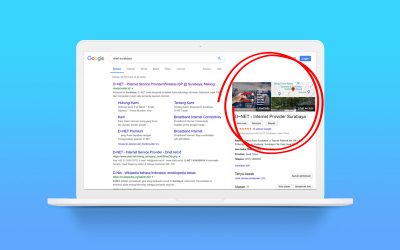
thanks gan ilmunya 🙂